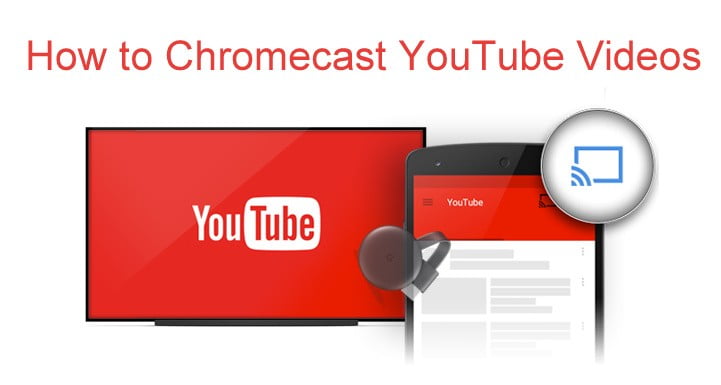Το Youtube είναι μια δημοφιλής πλατφόρμα κοινής χρήσης βίντεο, συμβατή με πολλές συσκευές ροής και Smart TV. Η εφαρμογή YouTube έχει τόνους βίντεο σε διαφορετικά είδη. Οι περισσότερες έξυπνες τηλεοράσεις έχουν προεγκατεστημένη την εφαρμογή YouTube σε αυτές. Εάν δεν μπορείτε να βρείτε την εφαρμογή YouTube στην τηλεόραση ή το App Store, μπορείτε να μεταδώσετε την εφαρμογή ή τον ιστότοπο YouTube στην τηλεόρασή σας με τη βοήθεια ενός Chromecast συσκευή. Το μόνο που χρειάζεστε είναι μια τηλεόραση με ένα Θύρα HDMI για να συνδέσετε το Chromecast συσκευή. Μεταδώστε βίντεο YouTube στην τηλεόρασή σας και απολαύστε τη ροή των βίντεο σε μια μεγάλη οθόνη.
Πώς να μεταδώσετε βίντεο YouTube σε τηλεόραση συνδεδεμένη με Chromecast από τηλέφωνο Android / iPhone
1. Ανοιξε το YouTube εφαρμογή στο δικό σας Android ή iOS συσκευή.
2. Πατήστε το Εκμαγείο εικόνισμα που βρίσκεται στην επάνω δεξιά γωνία της οθόνης.

3. Οι κοντινές συσκευές στο ίδιο WiFi θα εμφανιστούν στο αναδυόμενο μενού. Επιλέξτε το δικό σας Chromecast συσκευή για μετάδοση της εφαρμογής.
4. Μόλις συνδεθείτε, θα δείτε το εφαρμογή YouTube οθόνη στην τηλεόρασή σας.
5. Παίξτε οποιοδήποτε περιεχόμενο στην εφαρμογή YouTube και παρακολουθήστε το στην τηλεόρασή σας που είναι συνδεδεμένη με το Chromecast.
6. Εάν θέλετε να σταματήσετε τη μετάδοση, κάντε κλικ στο Εκμαγείο εικονίδιο ξανά και πατήστε Σταματήστε τη μετάδοση.

Πώς να κάνετε Chromecast βίντεο YouTube από υπολογιστή [Windows and Mac]
1: Ανοιξε το Χρώμιο πρόγραμμα περιήγησης στον υπολογιστή σας και επισκεφθείτε το Ιστότοπος YouTube youtube.com.
2: Συνδεθείτε χρησιμοποιώντας τα διαπιστευτήρια του λογαριασμού σας Google και πατήστε το Μενού (εικονίδιο με τρεις τελείες) εικόνισμα στην επάνω δεξιά γωνία.

3: Επίλεξε το Εκμαγείο επιλογή και επιλέξτε τη δική σας Chromecast συσκευή από το μενού.

4: Κάντε κλικ Πηγές και επιλέξτε το Καρτέλα Cast από το αναπτυσσόμενο μενού.

5: Τώρα, ολόκληρη η καρτέλα του ιστότοπου YouTube θα αντικατοπτρίζεται στην τηλεόρασή σας. Παίξτε οποιοδήποτε βίντεο στον ιστότοπο του YouTube και μεταδώστε το στην τηλεόρασή σας που είναι συνδεδεμένη με το Chromecast.
Πώς να διορθώσετε το YouTube που δεν λειτουργεί στο Chromecast
Βλέπετε μόνο μια μαύρη οθόνη όταν μεταδίδετε τα βίντεο του YouTube σε τηλεόραση συνδεδεμένη με Chromecast; Οι κύριοι λόγοι για αυτό το πρόβλημα είναι το ζήτημα συνδεσιμότητας, το παλιό υλικολογισμικό της συσκευής κ.λπ. Μπορείτε να επιλύσετε εύκολα αυτό το πρόβλημα χρησιμοποιώντας τα παρακάτω βήματα.
- Ελέγξτε εάν το κινητό ή ο υπολογιστής σας και η συσκευή Chromecast είναι συνδεδεμένα στο ίδιο δίκτυο WiFi.
- Αποσυνδέστε και ξεκινήστε ξανά τη διαδικασία χύτευσης.
- Ενημερώστε το Chromecast και την εφαρμογή YouTube.
- Επανεκκινήστε τη συσκευή σας Chromecast.
- Επαναφέρετε το Chromecast σας.
Συχνές Ερωτήσεις
1. Είναι δωρεάν το YouTube;
Ναι, μπορείτε να κάνετε ροή όλου του περιεχομένου στο YouTube δωρεάν.
2. Γιατί λείπει το εικονίδιο του Chromecast στο YouTube;
Εάν χρησιμοποιείτε μια παλιά εφαρμογή YouTube, θα βρείτε αυτό το πρόβλημα. Ενημερώστε την εφαρμογή YouTube στην πιο πρόσφατη έκδοση και ελέγξτε ξανά.
3. Μπορώ να αποκτήσω το YouTube στο Google TV;
Μπορείτε να αποκτήσετε την εφαρμογή YouTube από το Play Store στο Google TV σας.
Διαβάστε επίσης:Πώς να παρακολουθήσετε τηλεόραση YouTube σε τηλεόραση συνδεδεμένη με Chromecast
Πώς να παρακολουθήσετε IPTV σε τηλεόραση συνδεδεμένη με Chromecast
Πώς να εγκαταστήσετε το YouTube στο Apple TV